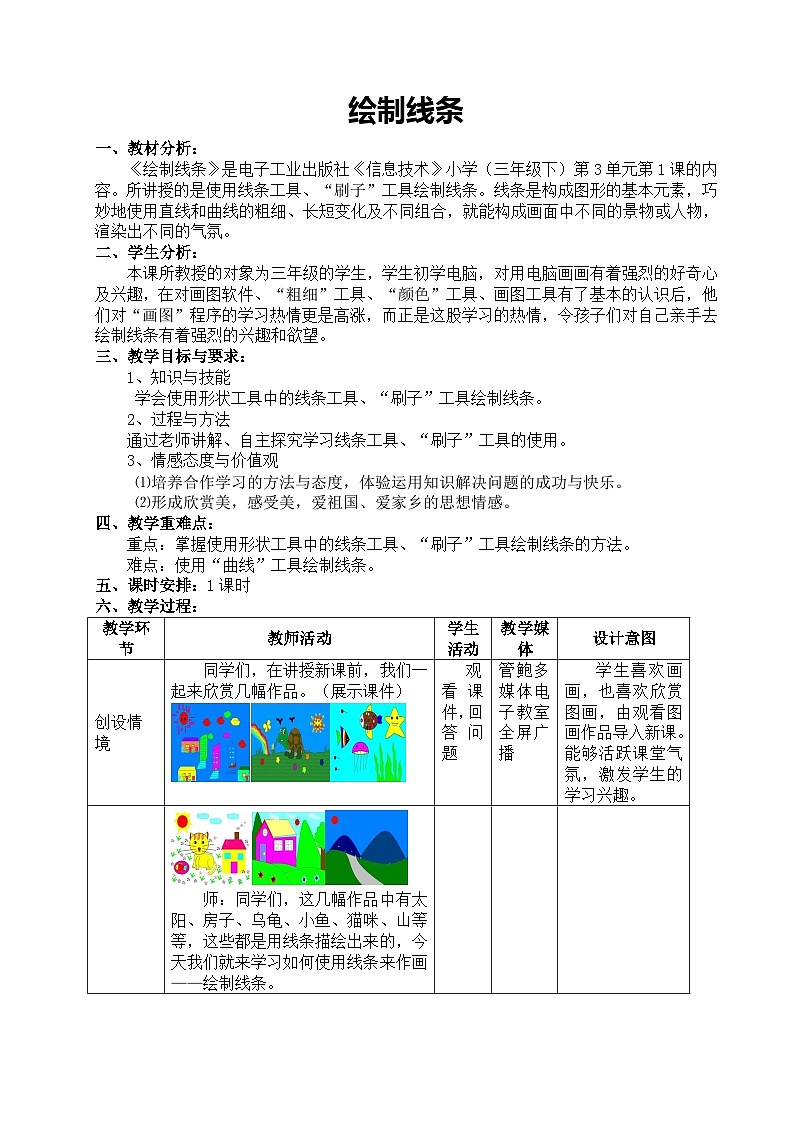
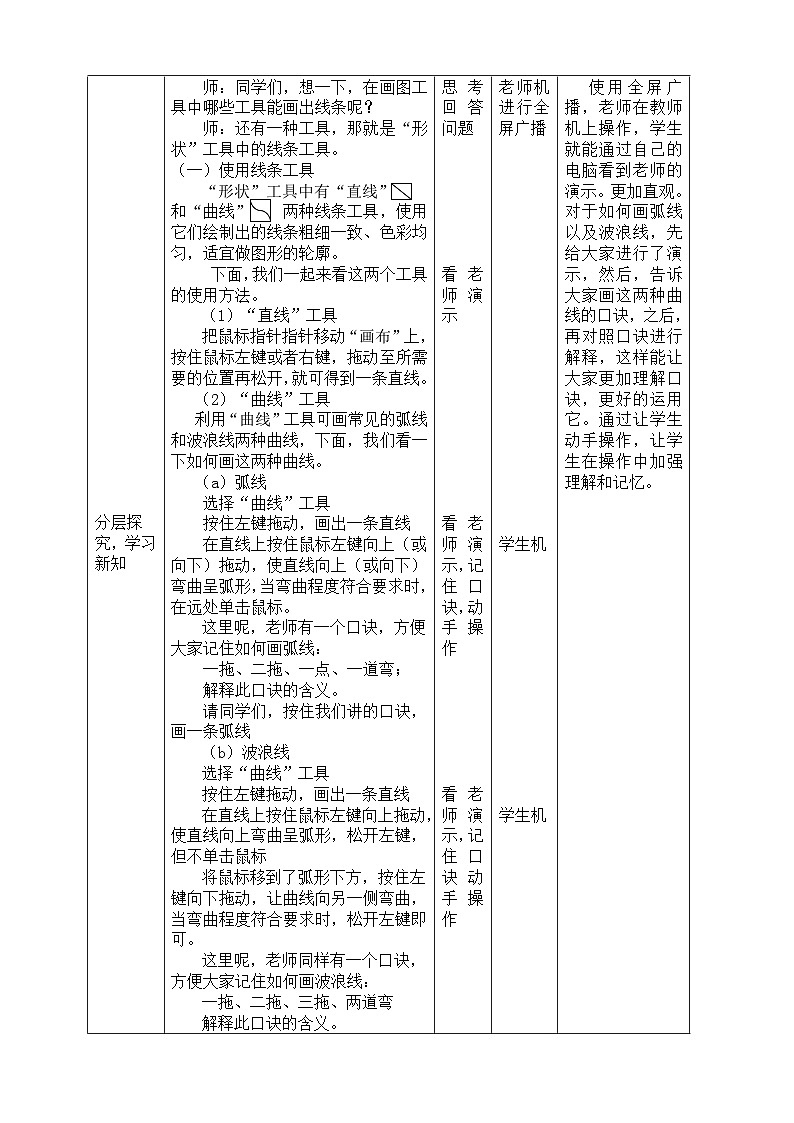
所属成套资源:电子工业版(宁夏)信息技术三年级下册教案整套
电子工业版(宁夏)三年级下册第3单元 小试牛刀一、绘制线条优秀教学设计
展开
这是一份电子工业版(宁夏)三年级下册第3单元 小试牛刀一、绘制线条优秀教学设计,共5页。教案主要包含了教材分析,学生分析,教学目标与要求,教学重难点,课时安排,教学过程等内容,欢迎下载使用。
《绘制线条》是电子工业出版社《信息技术》小学(三年级下)第3单元第1课的内容。所讲授的是使用线条工具、“刷子”工具绘制线条。线条是构成图形的基本元素,巧妙地使用直线和曲线的粗细、长短变化及不同组合,就能构成画面中不同的景物或人物,渲染出不同的气氛。
二、学生分析:
本课所教授的对象为三年级的学生,学生初学电脑,对用电脑画画有着强烈的好奇心及兴趣,在对画图软件、“粗细”工具、“颜色”工具、画图工具有了基本的认识后,他们对“画图”程序的学习热情更是高涨,而正是这股学习的热情,令孩子们对自己亲手去绘制线条有着强烈的兴趣和欲望。
三、教学目标与要求:
1、知识与技能
学会使用形状工具中的线条工具、“刷子”工具绘制线条。
2、过程与方法
通过老师讲解、自主探究学习线条工具、“刷子”工具的使用。
3、情感态度与价值观
⑴培养合作学习的方法与态度,体验运用知识解决问题的成功与快乐。
⑵形成欣赏美,感受美,爱祖国、爱家乡的思想情感。
四、教学重难点:
重点:掌握使用形状工具中的线条工具、“刷子”工具绘制线条的方法。
难点:使用“曲线”工具绘制线条。
五、课时安排:1课时
六、教学过程:
教学环节
教师活动
学生活动
教学媒体
设计意图
创设情境
同学们,在讲授新课前,我们一起来欣赏几幅作品。(展示课件)
观看课件,回答问题
管鲍多媒体电子教室全屏广播
学生喜欢画画,也喜欢欣赏图画,由观看图画作品导入新课。能够活跃课堂气氛,激发学生的学习兴趣。
师:同学们,这几幅作品中有太阳、房子、乌龟、小鱼、猫咪、山等等,这些都是用线条描绘出来的,今天我们就来学习如何使用线条来作画——绘制线条。
分层探究,学习新知
师:同学们,想一下,在画图工具中哪些工具能画出线条呢?
师:还有一种工具,那就是“形状”工具中的线条工具。
(一)使用线条工具
“形状”工具中有“直线”
和“曲线” 两种线条工具,使用它们绘制出的线条粗细一致、色彩均匀,适宜做图形的轮廓。
下面,我们一起来看这两个工具的使用方法。
(1)“直线”工具
把鼠标指针指针移动“画布”上,按住鼠标左键或者右键,拖动至所需要的位置再松开,就可得到一条直线。
(2)“曲线”工具
利用“曲线”工具可画常见的弧线和波浪线两种曲线,下面,我们看一下如何画这两种曲线。
(a)弧线
选择“曲线”工具
按住左键拖动,画出一条直线
在直线上按住鼠标左键向上(或
向下)拖动,使直线向上(或向下)弯曲呈弧形,当弯曲程度符合要求时,在远处单击鼠标。
这里呢,老师有一个口诀,方便大家记住如何画弧线:
一拖、二拖、一点、一道弯;
解释此口诀的含义。
请同学们,按住我们讲的口诀,画一条弧线
(b)波浪线
选择“曲线”工具
按住左键拖动,画出一条直线
在直线上按住鼠标左键向上拖动,使直线向上弯曲呈弧形,松开左键,但不单击鼠标
将鼠标移到了弧形下方,按住左键向下拖动,让曲线向另一侧弯曲,当弯曲程度符合要求时,松开左键即可。
这里呢,老师同样有一个口诀,方便大家记住如何画波浪线:
一拖、二拖、三拖、两道弯
解释此口诀的含义。
思考回答问题
看老师演示
看老师演示,记住口诀,动手操作
看老师演示,记住口诀动手操作
老师机进行全屏广播
学生机
学生机
使用全屏广播,老师在教师机上操作,学生就能通过自己的电脑看到老师的演示。更加直观。对于如何画弧线以及波浪线,先给大家进行了演示,然后,告诉大家画这两种曲线的口诀,之后,再对照口诀进行解释,这样能让大家更加理解口诀,更好的运用它。通过让学生动手操作,让学生在操作中加强理解和记忆。
请同学们,按住我们讲的口诀,画一条波浪线。
(3)做一做:
老师,这里有一个小任务,希望大家来完成,我们一起来看下是什么任务呢?
巍巍贺兰山下,一条高速公路贯穿南北,它已经成为宁夏川一道亮丽的风景线,这将是“我的家乡宁夏川”主题画的一部分。让我们用计算机把这一道亮丽的风景描绘出来,并以“贺兰山下高速路”为文件名,用“bmp”格式将它保存在E盘自己的文件夹中
分析:我们一起来分析下,这幅画如何来画:
(1)对于高速公路的3条直线和表示地平线的一条直线,我们可以用“形状”组中的“直线”工具来画。
(2)在“粗细”选项列表中,我们可为这4条直线选择合适的宽度。
(3)对于这4条直线的颜色以及山的轮廓的颜色的设置,我们可以通过颜色1还是颜色2来设置?
同学们回答的很好,是颜色1。
号,根据我们刚才分析的,请大家动手吧这幅画画出来。如果遇到问题,可参照课本第29页的步骤提示来画。或者举手问老师也可以。完成快的同学,可以帮助本组其他同学。
(二)使用“刷子”工具
同学们,通过前面的学习,我们对“刷子”工具有了初步认识,知道它有9种“笔头”。这节课,我们具体来学习下,使用“刷子”工具配合粗细工具和多种颜色画线条。
跟随老师一起分析这个小任务,然后自己动手操作
相互合作,完成任务
老师机、学生机
学生机
老师机进行全屏广播
先带领学生分析这个小任务,让学生学会在面对任务时,要先进行分析,有了清晰的思路后,再进行操作,让学生自己动手操作,有利于提升学生的动手操作能力,在操作中公务利用“直线”和“曲线”工具画线条的方法。让学生互相帮助,这有助于提升学生间相互合作互助意识。
提问:我们前面学习过的,如果想改变“铅笔”的线条,“刷子”的笔头,“橡皮”的大小,可以通过什么操作呢?
法一:在“粗细”工具中选择合适的样式。
法二:使用ctrl+和小键盘上的+键和-键。
提问:如果想画出背景色呢?
同学们,请大家,打开课本33页,我们通过一个例题,看一下如何使用“刷子”工具绘制线条。
马兰花是宁夏回族自治区的区花,它遍布贺兰山山麓、黄河两岸,盛开在我们家乡的土地上,成为塞上江南的一道靓丽风景。用“刷子”工具为“我的家乡宁夏川”创作一幅“马兰花”图的素材(本例只画马兰花的叶子),保存在E盘自己的文件夹中。
思考回答问题
温故知新,学习新知识。
我们一起来分析一下如何来完成这个小任务:
(1)我们可以用什么来画出马兰花一片一片的叶子呢?
“刷子”工具
(2)对于“刷子”的笔头,我们来看一下它的9中笔头,我们可以交替使用“书法笔刷1”和“书法笔刷2”画出叶子。“刷子”的粗细,可以选择第四种宽度。
(3)马兰花的叶子是绿色的,那我们要把前景色设置为什么色?
绿色
请同学们,根据我们分析的,和课本33页的步骤来完成这个小作品。
跟随老师一起分析这个小任务,然后自己动手操作
老师机、学生机
老师学生一起分析的过程,有利于提升学生分析问题、解决问题的能力。这有利用学生完成这个小任务。让学生动手操作,提升其动手操作能力,在操作中学会使用“刷子”工具。
回顾所学知识,巩固提升
同学们,我们一起来回顾下我们这节课学习的三个工具:“直线”工具、“曲线”工具还有“刷子”工具
我们找三位同学分别来说下,如何使用这三个工具。
思考回答问题
课件
通过一起回顾三种工具的使用方法,让学生巩固本节课所学知识。
板书设计
绘制线条
(一)线条工具
“直线” “曲线”
(1)“直线”工具
按住左键或右键,拖动, 松开,一条直线
(2)“曲线”工具
(a)弧线
一拖、二拖、一点、一道弯;
(b)波浪线
一拖、二拖、三拖、两道弯
(二)使用“刷子”工具
9种“笔头”+与之相关的4种粗细+多种颜色=各种具有艺术效果的线条
“刷子” 逐渐变大: Ctrl和+
“刷子” 逐渐变小: Ctrl 和-
画出前景色线条: 按左键拖动
画出背景色线条: 按右键拖动
相关教案
这是一份小学信息技术电子工业版(宁夏)五年级下册三、绘制不规则的图形对象公开课教案,共3页。教案主要包含了学情分析,教学目标,教学重点,教学难点,教学课时,教学过程等内容,欢迎下载使用。
这是一份小学信息技术电子工业版(宁夏)五年级下册一、绘制几何图形对象一等奖教学设计,共5页。
这是一份小学信息技术电子工业版(宁夏)三年级下册三、复制与粘贴优秀教案,共4页。










